360软件管家一键升级所有软件的方法
时间:2022-09-15 11:38:09作者:极光下载站人气:36
很多小伙伴在使用电脑的时候为了方便使用都会下载很多软件,软件的数量越多,需要进行升级操作的软件也就会越多,对于这种情况我们可以使用360软件管家中的一键升级功能,该功能可以将电脑中所有需要更新的软件进行升级,并且使用方法也很简单。我们进入360软件管家页面之后点击页面左侧的软件升级选项,然后找到页面下方的“全选”选项将所有软件进行选择,最后点击页面右下角的“升级已选”选项即可。有的小伙伴可能不清楚具体的操作方法,接下来小编就来和大家分享一下360软件管家一键升级所有软件的方法。
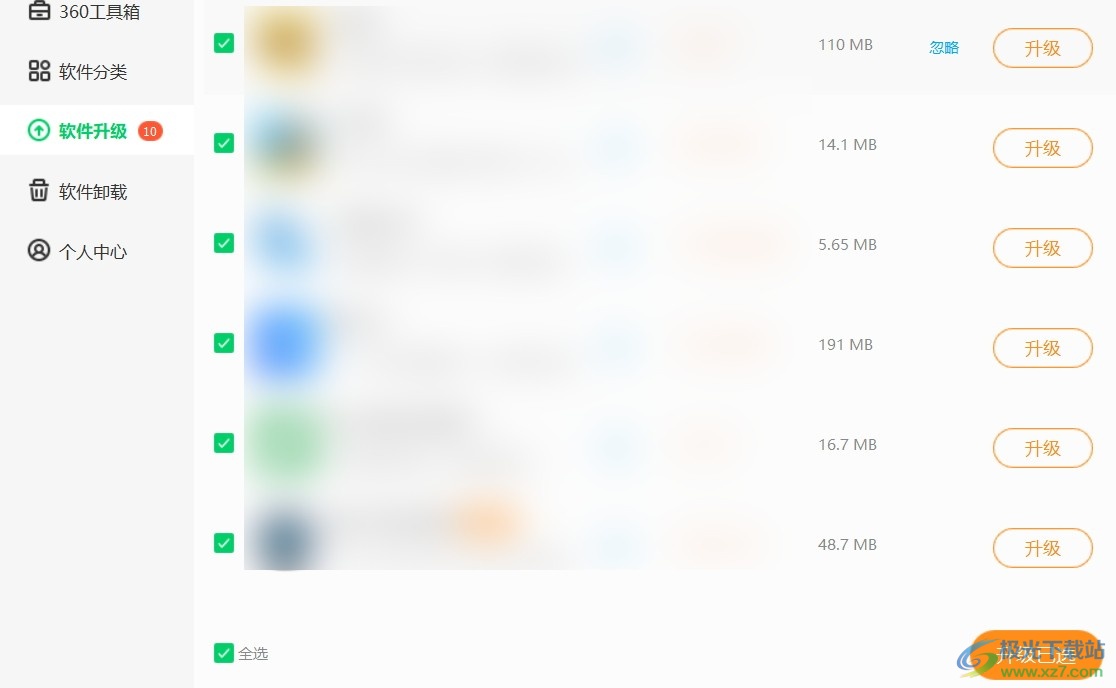
方法步骤
1、第一步,我们先点击打开电脑上的360软件管家,在页面中我们点击页面左侧的“软件升级”选项
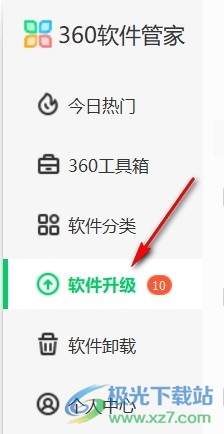
2、第二步,点击软件升级选项之后我们在页面右侧找到“全选”选项
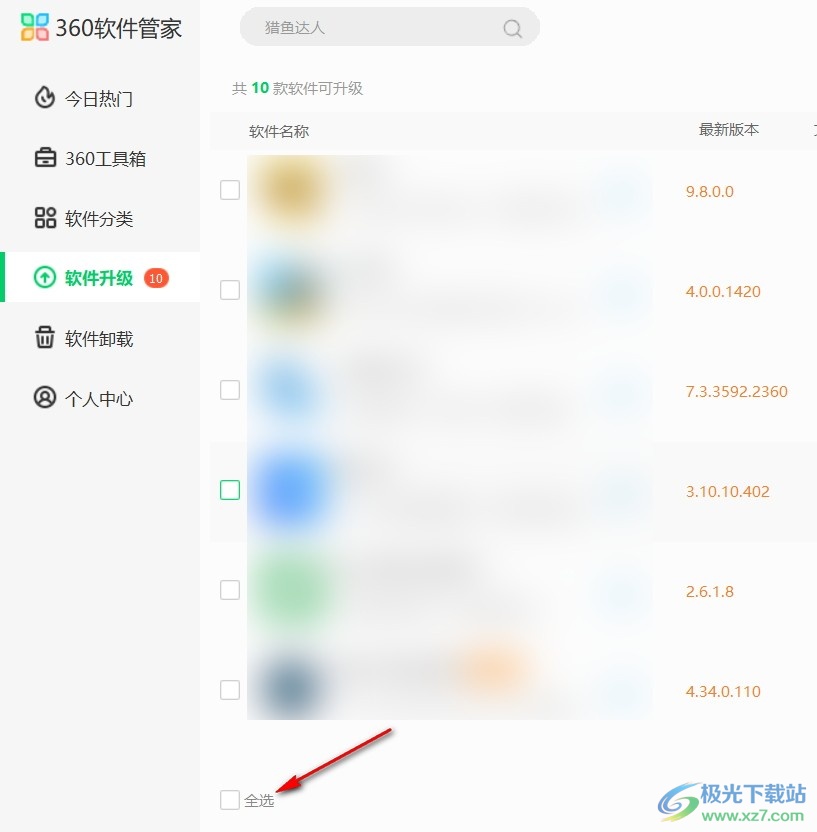
3、第三步,我们将“全选”选项进行勾选,可以看到升级页面中的软件都变为被勾选的状态
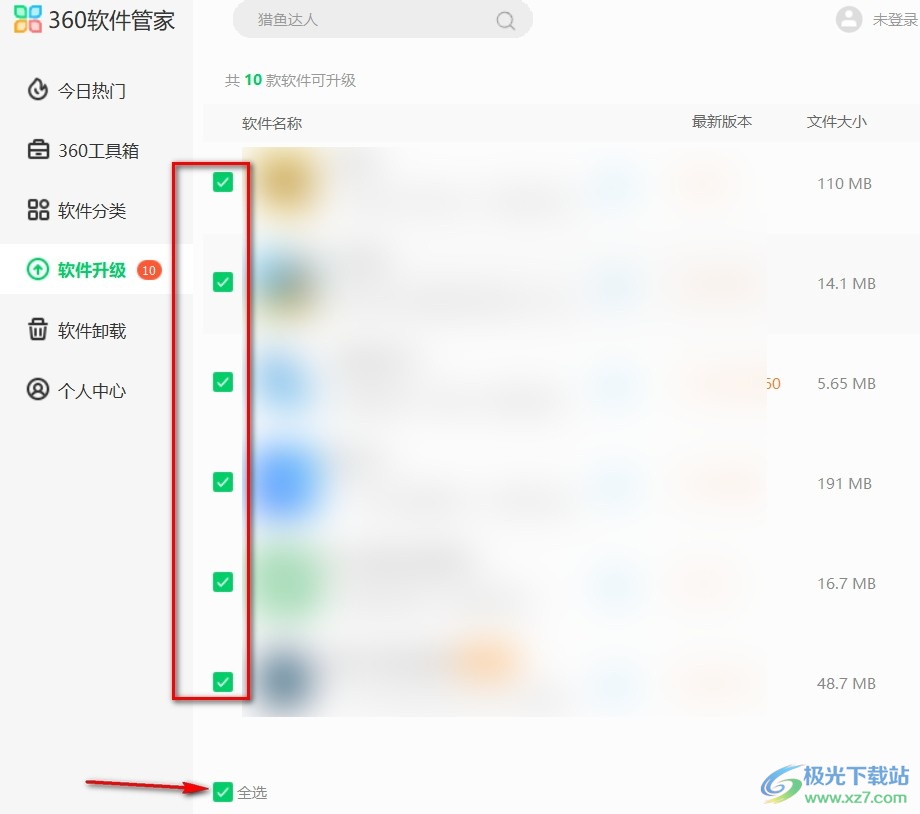
4、第四步,将软件升级页面中的全选选项进行勾选之后,我们再点击页面右下角的“升级已选”选项即可
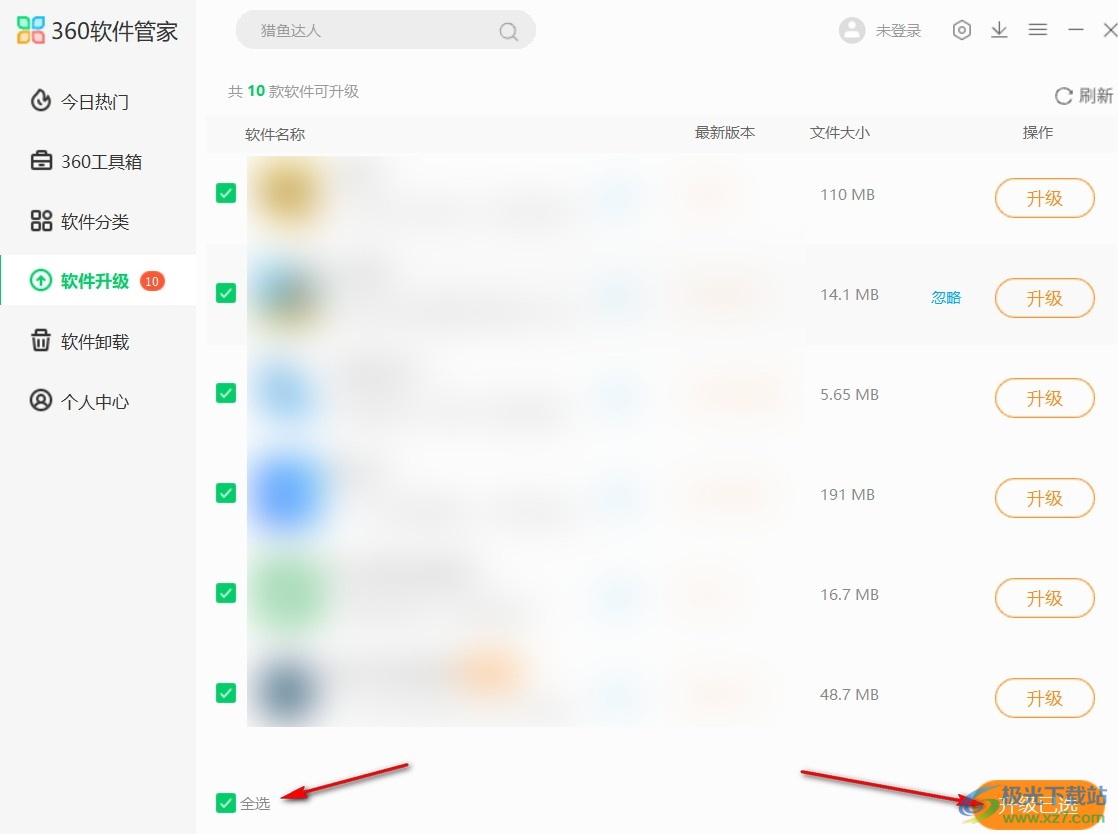
以上就是小编整理总结出的关于360软件管家一键升级所有软件的方法,我们打开360软件管家,然后点击页面左侧的软件升级选项,接着在页面右侧找到“全选”选项,点击之后再点击页面右下角的“升级已选”选项即可,感兴趣的小伙伴快去试试吧。

大小:4.39 MB版本:v7.5.0.1380 免费版环境:WinAll, WinXP, Win7, Win10
- 进入下载

网友评论